无法打印图片可以打印文档怎么办 打印机不能打图片怎么设置
更新时间:2023-03-09 16:35:49作者:jiang
打印机很多用户都有接触到,近期有用户在自己操作打印图片的时候,却是不能打印的,但是打印文件文档就可以很奇怪,那么打印机不能打图片怎么设置呢,下面小编给大家分享解决打印机不能打图片的设置方法。
解决方法:
1、点击电脑左下角【开始】图标,打开【设备和打印机】。
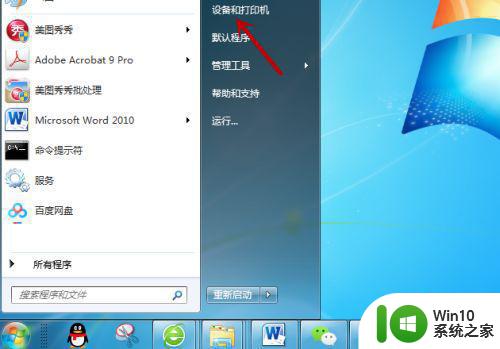
2、接着,找到不能打印图片的打印机机,鼠标右击。
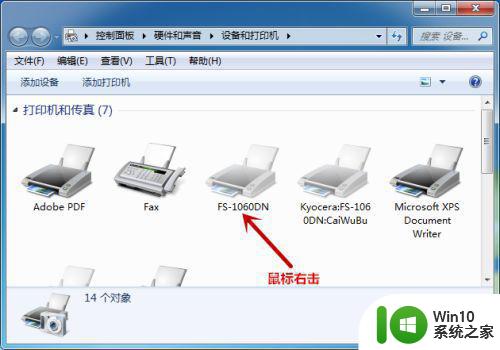
3、在快捷菜单,点击【打印机属性】选项。
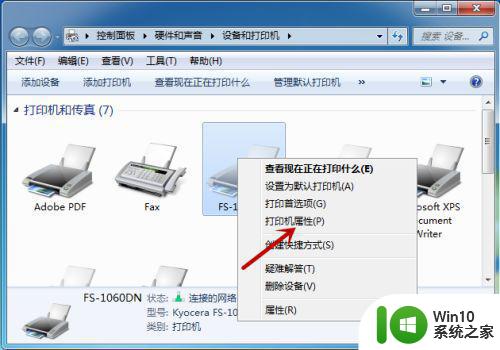
4、打开属性界面,点击【颜色管理】选项。
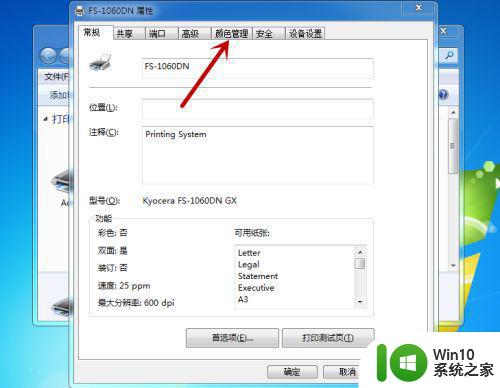
5、接着,继续点击【颜色管理】,如图所示。
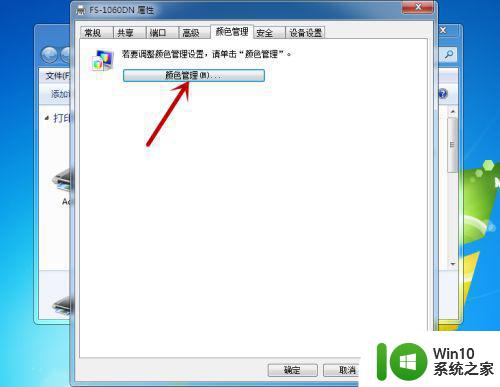
6、在颜色管理中,点击【高级】选项。
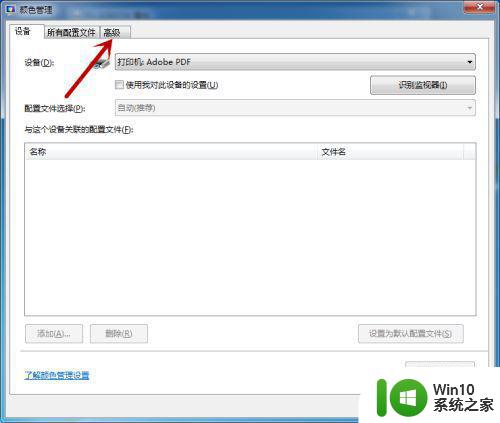
7、进入高级界面,把所有选项都设置为【系统默认】即可解决问题。
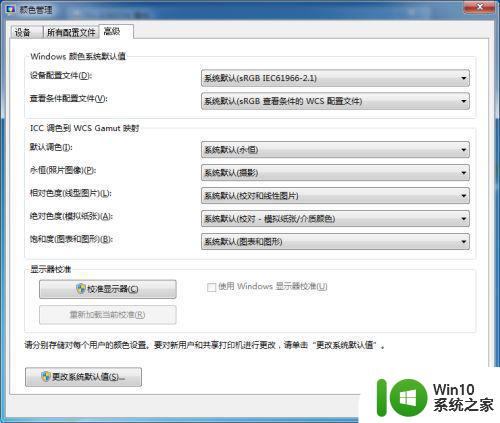
以上就是打印机不能打图片的解决方法,不知道怎么设置回来的,可以按上面的方法来进行解决。
- 上一篇: 怎么防止cpu降频 防止电脑降频方法
- 下一篇: 雷电模拟器卡的解决步骤 雷电模拟器卡顿怎么解决
无法打印图片可以打印文档怎么办 打印机不能打图片怎么设置相关教程
- 打印机无法打印图片的原因 打印机只能打印文档不能打印图片的解决方法
- 电脑打印机只能打印文档不能打印图片的解决方法 电脑打印机无法打印图片的原因和解决方法
- 打印图片打印不全怎样设置 打印图片打印不全怎么办
- 打印机只能打文档不能打印图片两种解决方法 打印机如何打印图片
- 电脑打印不出图片怎么解决 打印机不能打印照片怎么办
- 电脑打印不了图片怎么回事 打印机打印文档但不打印图片
- wpsword文档插入相册图片可以预览无法打印怎么解决 wps文字插入相册图片无法打印怎么解决
- 打印图片怎么打印黑白的 图片打印黑白怎么设置
- 打印图片要彩色怎么设置 打印图片彩色怎么打印
- 图片打印为什么不能全页 打印机照片打印不全页的原因
- 电脑文件打印不出来是什么原因 为什么打印机只能打印文档不能打印图片
- 轻松解决打印机无法打印图片问题 打印机怎么打印不了图片了
- 电脑任务栏不显示已打开的窗口怎么解决 电脑任务栏无法显示已经打开的窗口怎么办
- 开机提示Reboot and Select proper Boot device怎么解决 电脑开机提示Reboot and Select proper Boot device怎么解决
- 为什么视频文件复制到另一个u盘不能播放 视频文件复制到另一个U盘后无法播放的原因
- 闪迪酷捷CZ51加密U盘(16G)评测 闪迪酷捷CZ51加密U盘性能如何
电脑教程推荐
- 1 电脑任务栏不显示已打开的窗口怎么解决 电脑任务栏无法显示已经打开的窗口怎么办
- 2 闪迪酷捷CZ51加密U盘(16G)评测 闪迪酷捷CZ51加密U盘性能如何
- 3 共享打印机每次都要输入密码怎么取消 如何取消共享打印机每次输入密码
- 4 无法停止通用卷设备的7大解决方法 通用卷设备停止故障解决方法
- 5 win8系统对开始屏幕的应用进行重命名的方法 Win8系统如何修改开始屏幕应用的名称
- 6 u盘怎么提高性能?u盘提高性能的小技巧 U盘性能优化方法
- 7 u盘无法停止通用卷设备怎么办?解决无法正常删除u盘的几种方法 U盘无法弹出怎么办
- 8 W8系统磁盘无法重命名怎么解决 W8系统磁盘无法重命名出现错误提示怎么办
- 9 u盘如何重新启动自动播放功能 U盘怎么设置自动播放功能
- 10 ghostxp文件不复制太深的路径怎么解决 ghostxp文件复制路径过深如何处理
win10系统推荐
- 1 系统之家ghost win10 32位专业硬盘版下载v2023.03
- 2 深度技术ghost win10 64位官方破解版v2023.03
- 3 雨林木风ghost win10教育版32位下载v2023.03
- 4 宏碁笔记本ghost win10 64位旗舰免激活版v2023.02
- 5 电脑公司ghost win10 32位旗舰精简版v2023.02
- 6 雨林木风ghost w10企业家庭版32系统下载v2023.02
- 7 雨林木风ghostwin1032位免激活专业版
- 8 游戏专用win10 64位智能版
- 9 深度技术ghost win10稳定精简版32位下载v2023.02
- 10 风林火山Ghost Win10 X64 RS2装机专业版